2015年総結!絶対間違いないインスコ必須Windowsフリーソフト29選

どうも、2015年遂にWindows厨からMacも使う両刀使いになった私(@こふす)です。両者OSとも良いところが沢山あり、結局2つあってこそ可能な作業もあります。
今回は恐らく皆さんも使ったことがあるWindowsにて、これだけは絶対インストールしておきたいフリーソフトをまとめてみました。
これまでもこういったまとめ記事を書いてきましたが、2015年の総結としては完璧かと思います。是非チェックして2016年はソフトに困らないPC作業をしてみてはいかがでしょうか!
選び方は私が無くては作業ができないと思っているソフトの内、フリーソフト且つ必要最低限とした時に残るフリーソフトのみを集めてみました。本当は紹介したいけど、まぁ万人受けではないなと判断したものは除外しています。
取り敢えずこれだけはデフォルトでインストールされているべき!と思ったフリーソフトばかりなので、是非インストールしておきたいです。
2014年版(モダンApp)
【Windows8】是非コレだけはインストールしたいmodernUI版フリーアプリ32選in2014春
2013年版(Windows7)
【Win7】取り敢えずこれさえ入れておけば大丈夫でしょ!!フリーソフトで乗り切る2013夏(残暑)
2012年版(Windows7)
【Win7】取り敢えずコレさえ入れておけば大丈夫でしょ!! フリーソフトで乗り切る2012年夏
インターネット&コミュニケーション関係(4ソフト)
No.1 GoogleChrome (公式サイト)
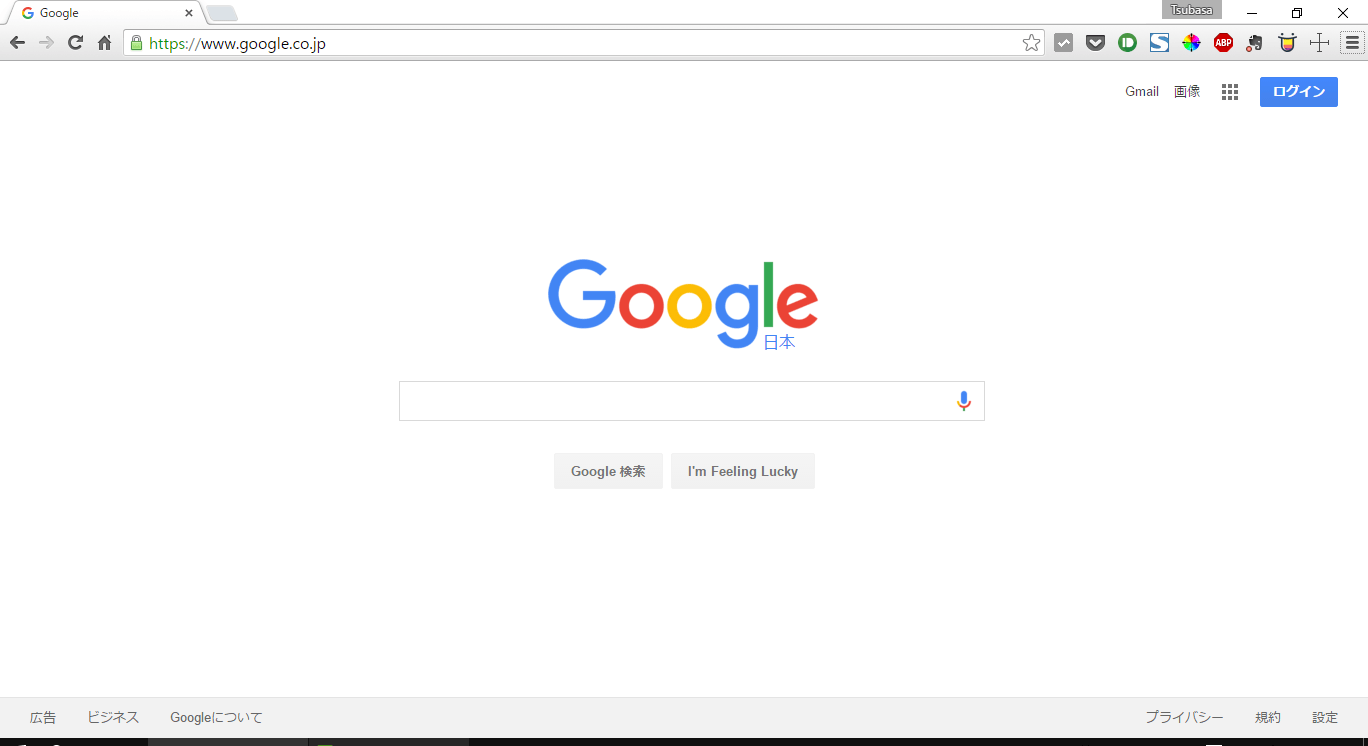
WEBブラウザといえばこれ一択という方も多いですよね。私も長年Firefox愛用家でしたが、今では拡張性とモバイルとの連携からChrome一択になりつつあります。日頃からGoogleサービスを用いるという方はChromeを利用しておけばまず問題ないといえるでしょう。
No.2 Thunderbird (公式サイト)
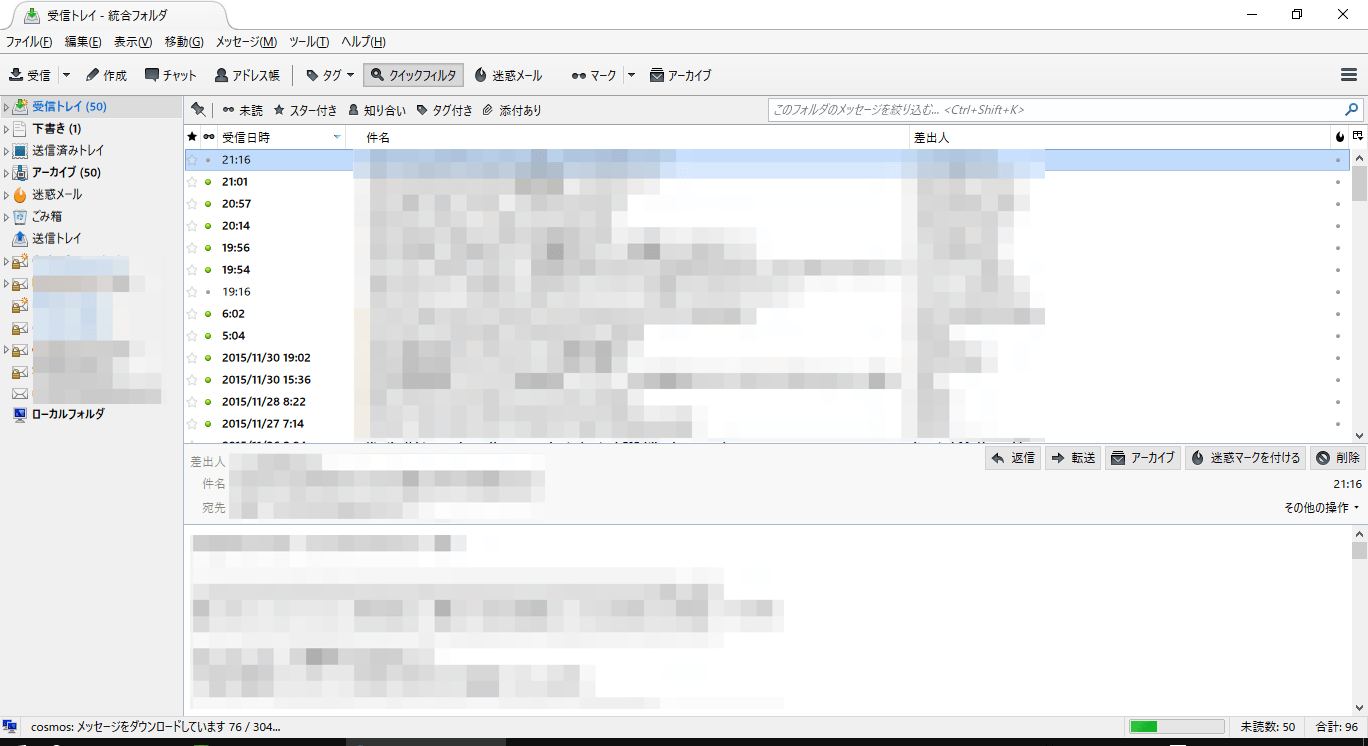
デスクトップメーラーのニーズが消えつつあり、徐々にWEBメーラーに移行していますが、まだまだデスクトップ版メーラーでガンガンメールを裁きたいという方も多いでしょう。このソフトはデスクトップメーラーの中でも唯一といってもいい程開発が今もなお続いているソフトです。Mozilla発でそれなりに使い心地なども良いですし、またプラグインに対応しています。ただしMozillaはブラウザでも最近落ち気味なので、ブラウザに力を入れるために今後開発が止まる可能性も少なくないため、早めにインストールしておくといいかも。
No.3 TweetDeck (公式サイト)
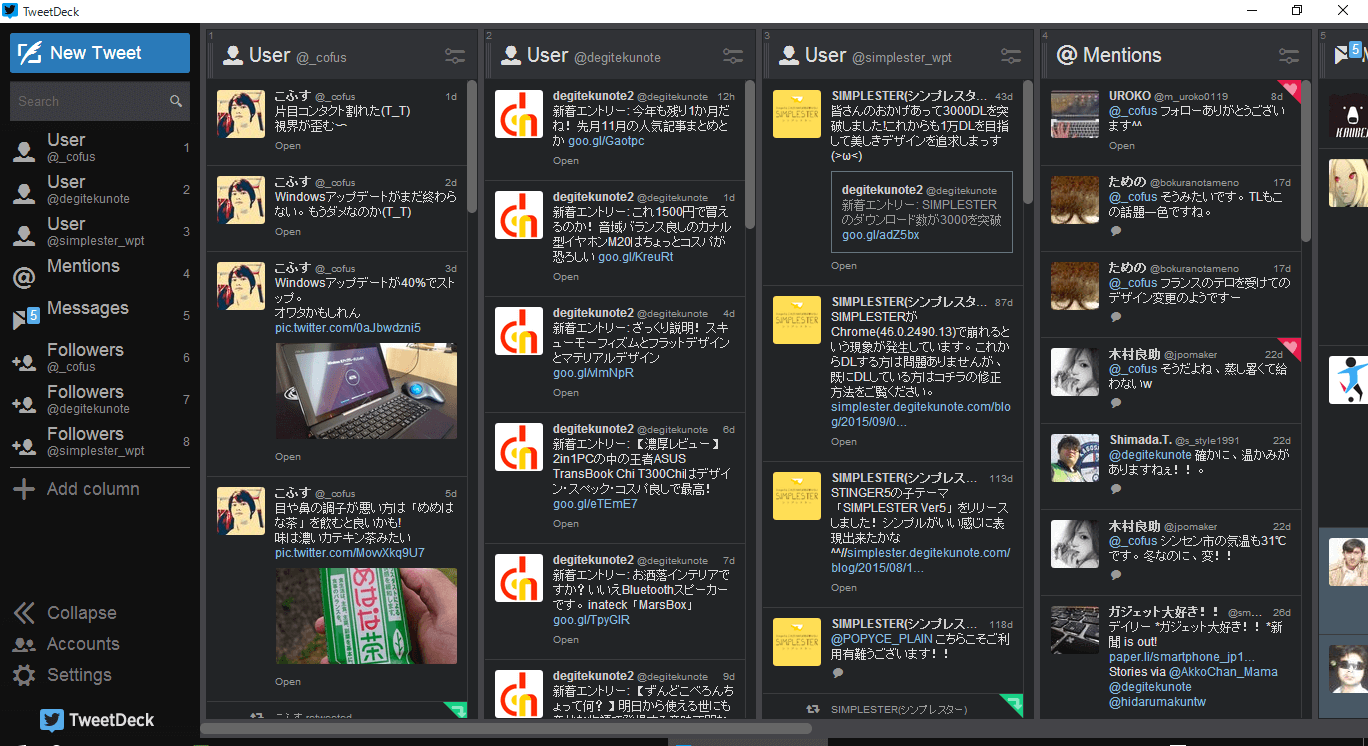
TwitterをWEB以外でそれもPCで見たいという方におすすめ。モダンアプリ版などもありますが、色んなプラットフォームで使用できて便利。
No.4 Google Drive (公式サイト)
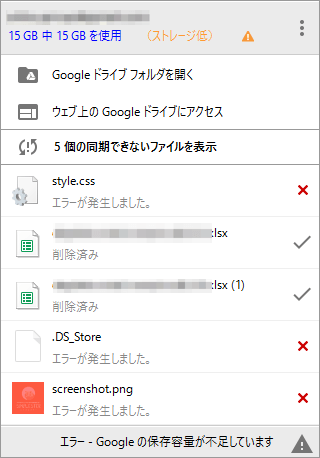
クラウドドライブの中でもローカルと同期するタイプ。Googleを利用していれば誰でも15GB分を得ることが可能で、別途月額で支払えば簡単に容量を増やすことが可能です。一応クラウドドライブの中では最も進んでいるかと思います。
システム関係(5ソフト)
No.5 CCleaner (公式サイト)
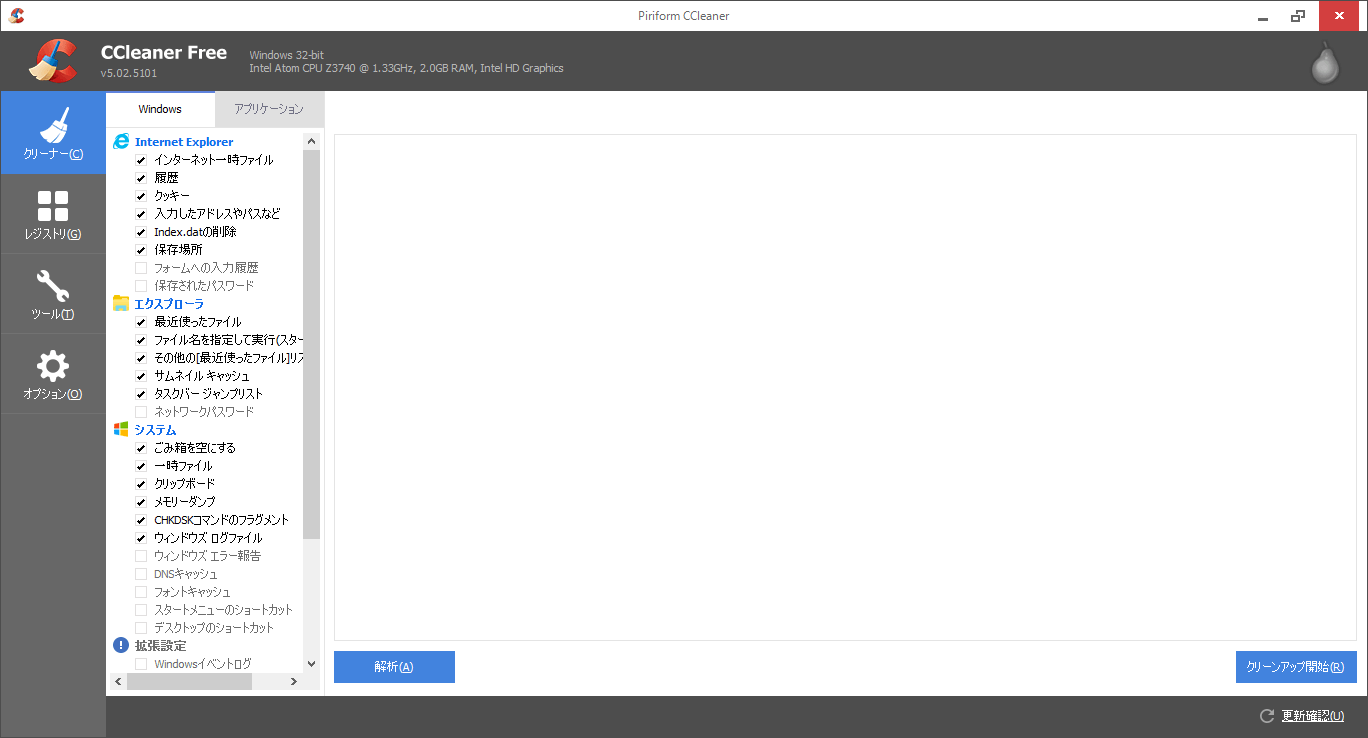
このソフトはとりあえず気軽にPCの容量を空けたいなという時に用いることが多いですが、かなり歴史の古いソフトで、愛用している方も多いかと思います。ジャンクファイルの検出もできるし、ブラウザの一時ファイルなども削除できます。さらにレジストリクリーナーも兼ねていて、とりあえずインストールしていて間違いないでしょう。
No.6 Revo Uninstaller (公式サイト)
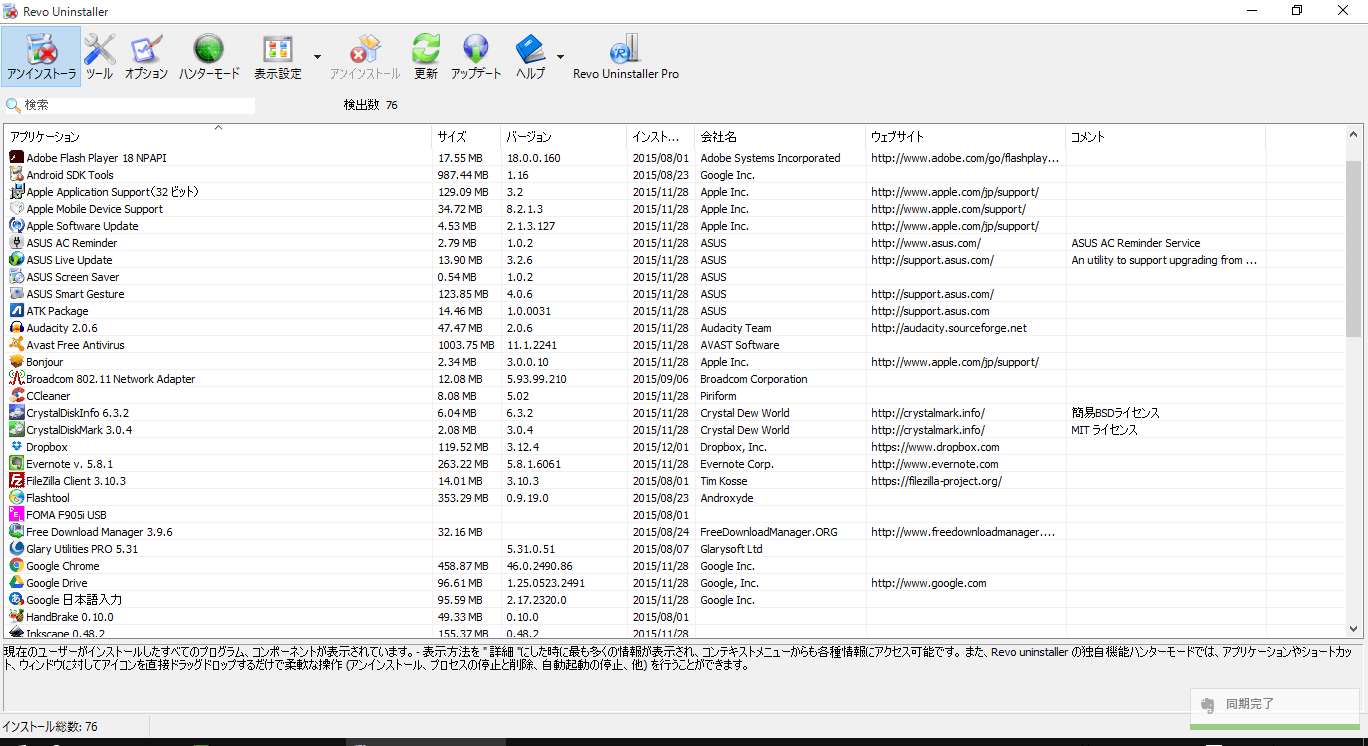
色んなソフトをインストールする機会が多いという場合はこのソフトは手放せないかと思います。通常のアンインストーラーが見逃してしまうファイル類まですべて削除してくれます。そのため正真正銘のフルアンインストールが可能になります。
No.7 Glary Utilities (公式サイト)
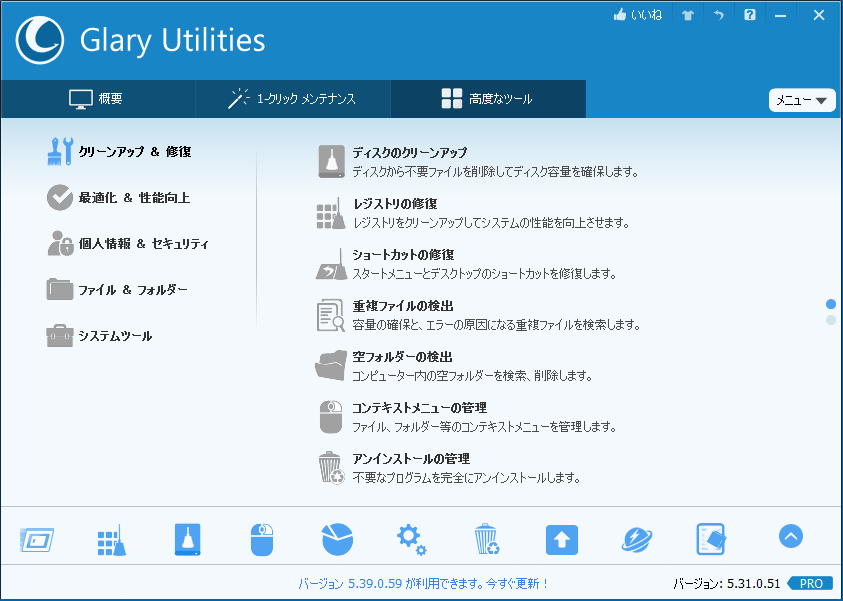
色んなツールが集まったユーティリティソフトです。こちらもかなり古くからあり、最近ではそれぞれのツールがより洗練されて使いやすくなっています。これがあればWindowsの様々な設定をちょっとだけ弄ることができます。フルに弄るのが怖い方にもおすすめです。
No.8 avast (公式サイト)
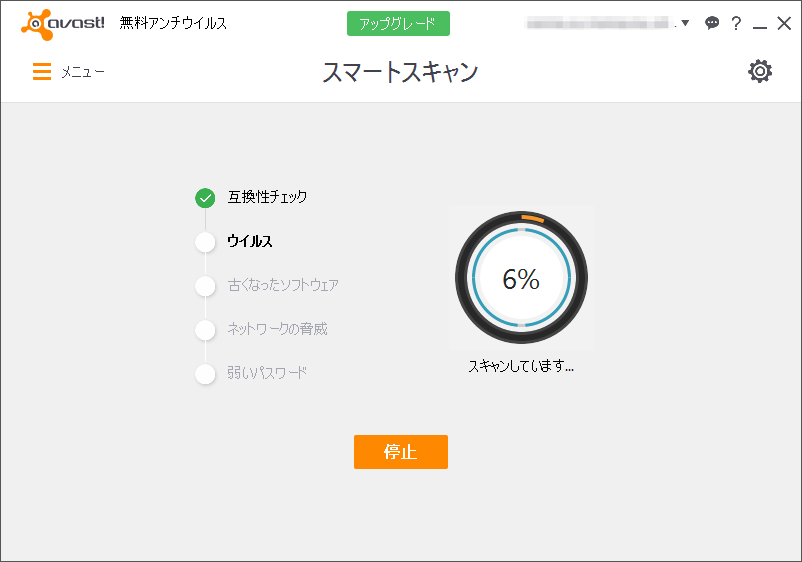
色んなアンチウイルスソフトが存在しますが、まともに動いてくれて且つ動作が軽快なソフトはこのソフトが恐らく1番かと思います。何より無料で利用者が多いため、様々な分野で評価されています。最近ではコミュニティーも利用でき、いち早く不審な挙動のプログラムを阻止するために開発が進められています。
No.9 Process Hacker 2 (公式サイト)
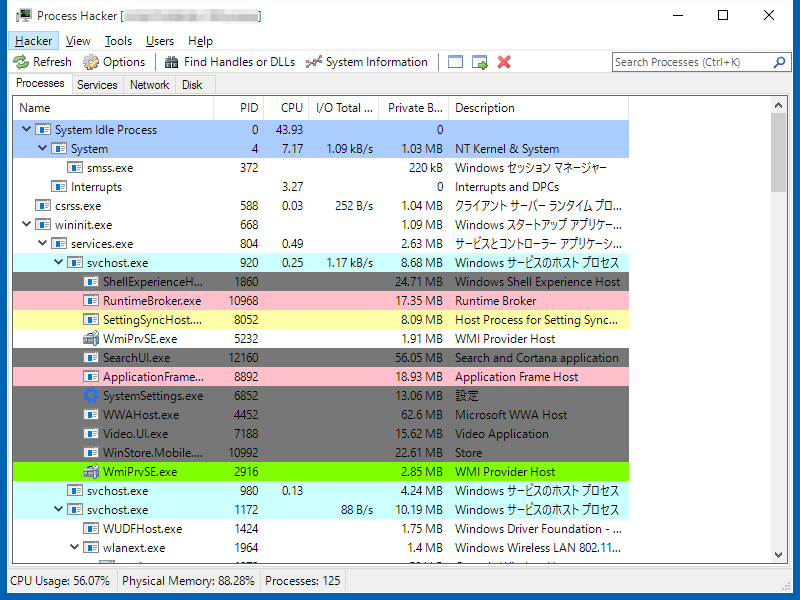
タスクマネージャの高機能版ではありますが、タスクマネージャライクで初心者からハイエンドユーザーまで利用することができます。プロセスの追跡などにもってこいかと。
テキスト関係(3ソフト)
No.10 Google日本語入 (公式サイト)
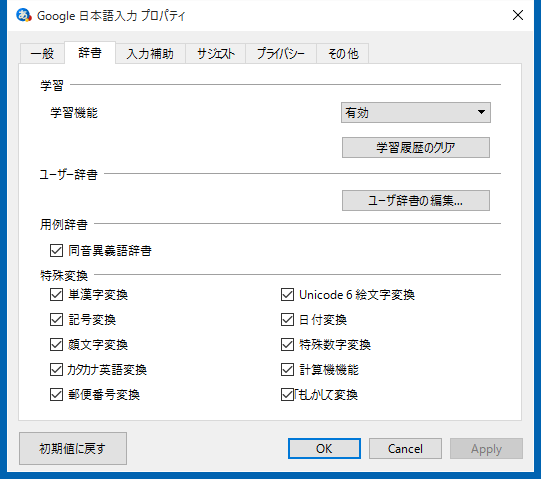
MicrosoftのIMEは歴史があるくせにいかんせんポンコツなんだよな〜と思っている方も多いのでは。IMEは文字打ちを頻繁に行う方にとってなくてはならないソフトウェアで、色んなIMEが各メーカーからリリースされています。中には有料のIMEもありますが、Google日本語入力は無料で利用できながら、Googleの変換英知が詰まっていることで、非常に軽快に文字打ちを行うことができます。ちょっと遊び心もあって、計算式を入力することで計算結果を表示することもできたりします。
No.11 Sublime Text 3 (公式サイト)
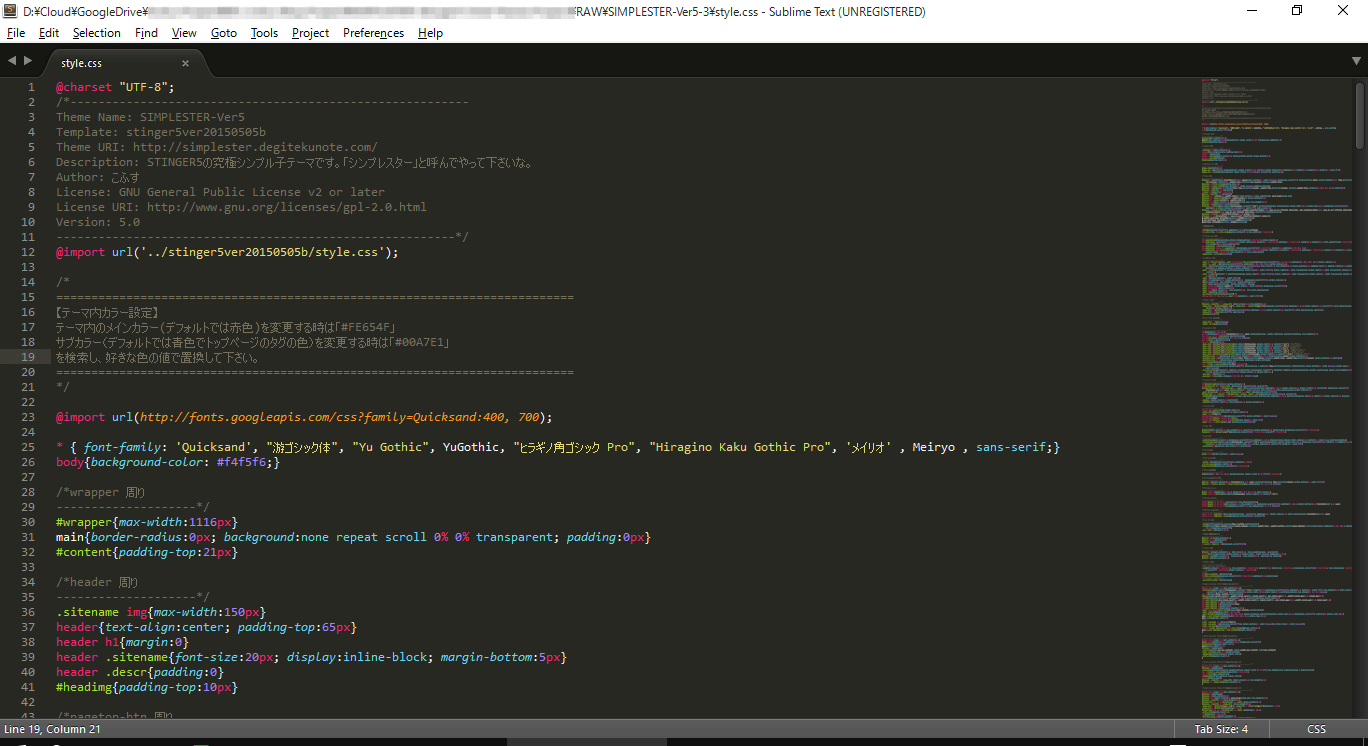
様々なテキストエディタがありますが、ほぼ全てのプラットフォームに対応しつつ、拡張性の高いソフトはこれがベストかと思いますね。デフォルトでは使いづらくてもカスタマイズの仕方次第では手放せなくなります。
No.12 Evernote (公式サイト)
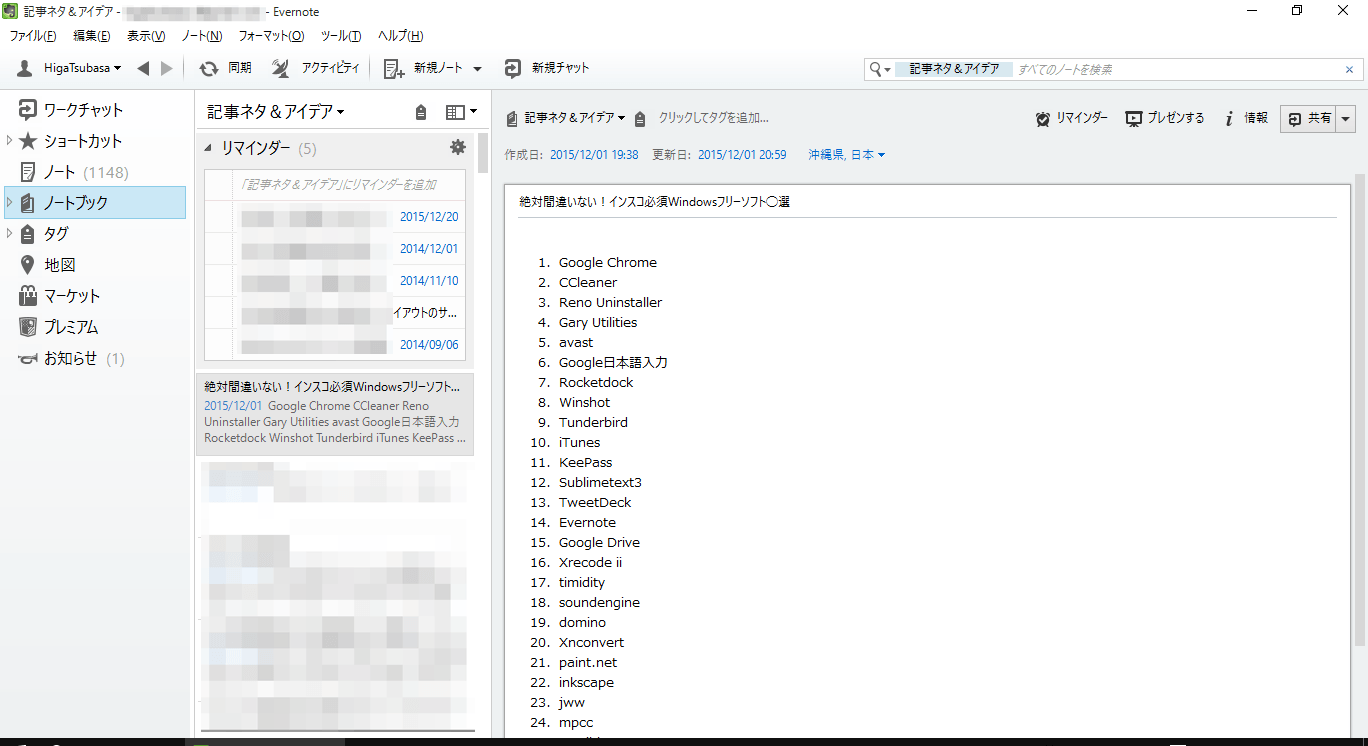
クラウドテキストソフトの中では定番中の定番のソフト。様々なクラウドテキストソフトが存在していますが、1番使い勝手がよく、まだモバイルにも対応しているおかげで、テキスト編集に関してはシームレスに行うことができるようになっています。
ユーティリティ(6ソフト)
No.13 RocketDock (公式サイト)
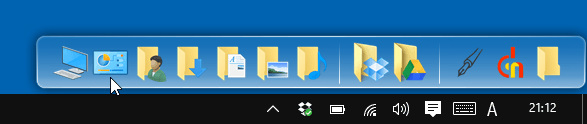
プログラムを簡単に起動することができるランチャーアプリは色々と登場してきましたが、中でも私が長年使用しているのがこのソフトです。MacのLauncher.appに似ているインターフェイスを持ち、UI的にも非常に魅力的なソフトです。恐らく使うと病みつきになるかと。おすすめはホバー効果なしの文字なしのサイズ小さめ&左下配置です。
No.14 WinShot (公式サイト)
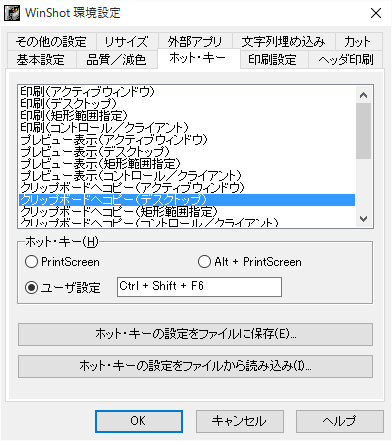
スクリーンショットを撮る際に便利なソフトです。WindowsOSでもプリントスクリーンキーを押すことでスクリーンショットを撮ることは可能ですが、すべてクリップボードに移動してしまいます。Macなどではファイルに直接保存できたりしますが、WindowsOSでも直接ファイル保存を可能にしてくれるのがこのソフトです。JPG以外にPNGやGIF指定、保存場所指定に連番ファイルネームにしてくれたりなど色々と便利です。
No.15 KeePass (公式サイト)
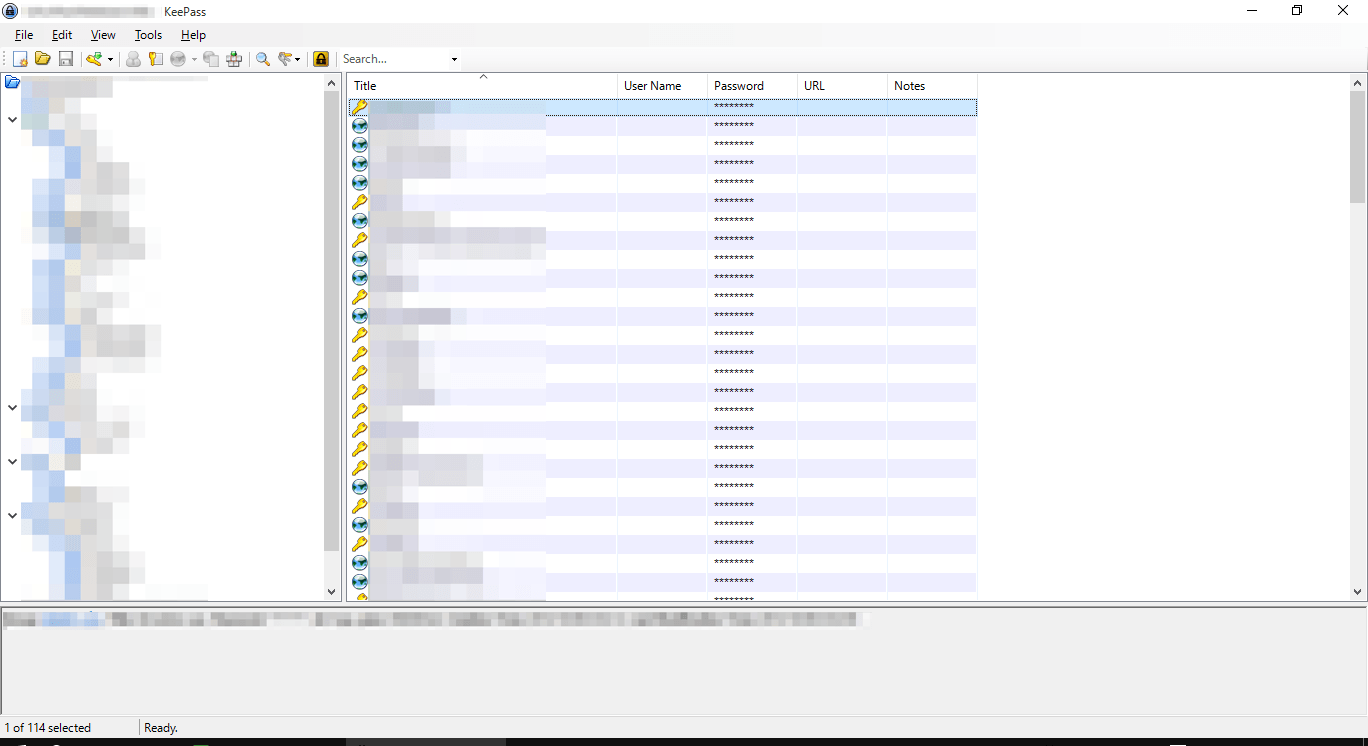
様々なサービスを利用しているととにかくパスワード管理が大変ですよね。中には面倒ですべて統一のパスワードを用いているという方もいるのでは。そんなパスワード管理の大変さを低減してくれるのがこのソフト。対等するソフトも幾つかありますが、このソフトの1番の魅力は無料で利用でき、スマホでも利用することができるという点です。そのためこれさえ使っていればパスワード管理に困ることもとりあえずないでしょう。ドロップボックスと連携すると神になります。
No.16 Flexible Renamer (公式サイト)
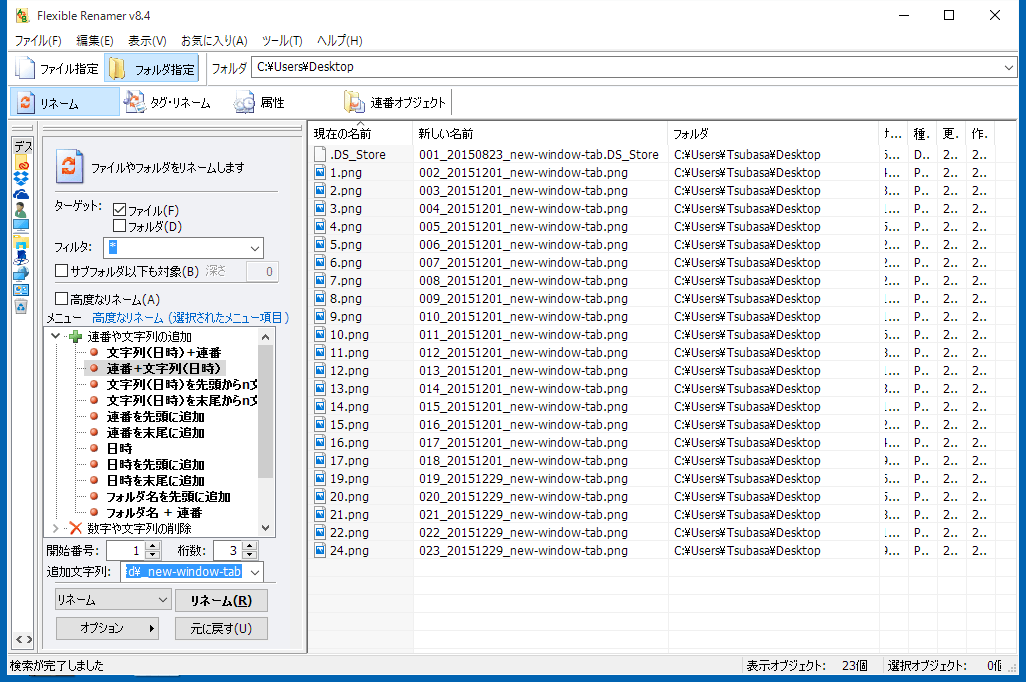
リネームソフトといえばこのソフト。間違いなく便利にしてくれるソフトで、大量のファイルを規則正しくりねーむすることが可能です。正規表現にも対応しているので、複雑なリネーム処理も可能です。
No.17 7-Zip (公式サイト)
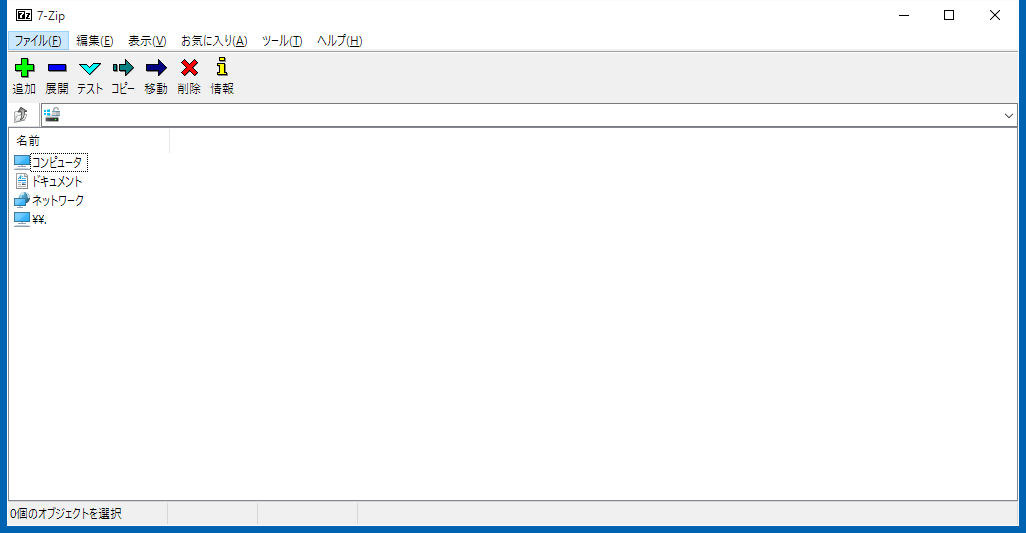
圧縮ソフトは様々なソフトがありますが、歴史も長く7zipに対応しているものは意外と少ないです。このソフトさえインストールしておけばとりあえずアーカイブ処理には困らないはずです。
No.18 かざぐるマウス (配布サイト)
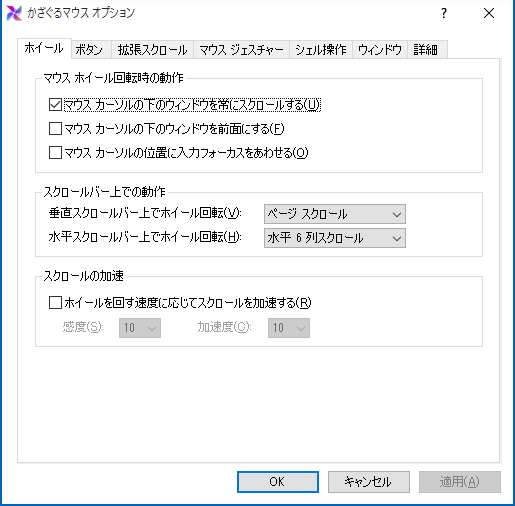
急に開発が終了したことで一時期悲鳴が上がったマウス操作を効率化させる最強のソフト。非アクティブなウインドウを操作することができたり、またスクロール速度などを変えることも可能。開発終了後は有志によって独自に開発が進められています。
メディア関係(11ソフト)
No.19 iTunes (公式サイト)
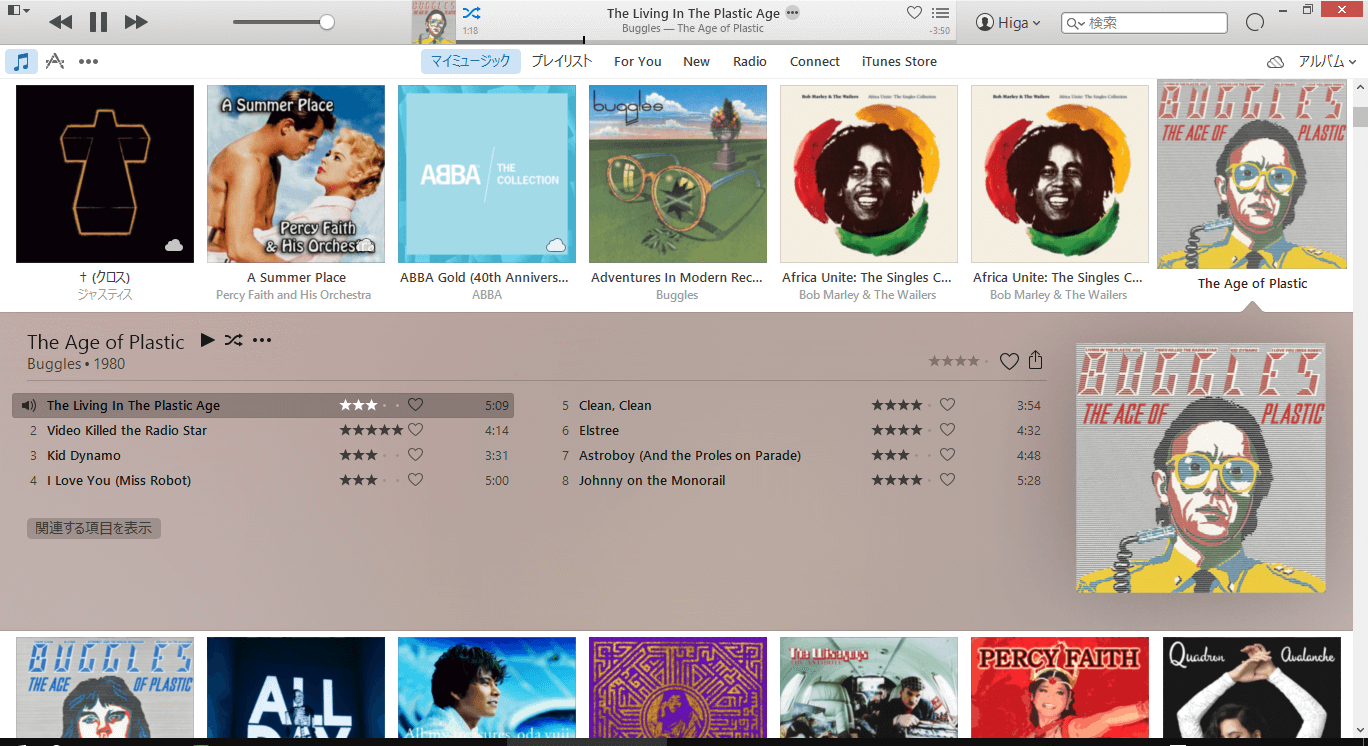
音楽統合管理ソフトといえばiTunesですよね。元々は音楽管理がメインでしたが、iPhoneなどのApple製品の登場で、製品管理でも用いられるようになりました。そのためApple製品を利用しているという方はインストール必須でしょう。ただ音楽管理の機能もその他のソフトウェアに比べると遥かに秀でているため、Apple製品持っていない方でも音楽管理で使用することができます。あとApple Musicを利用している方もiTunesでも利用可能です。
No.20 Xrecode ii (公式サイト)
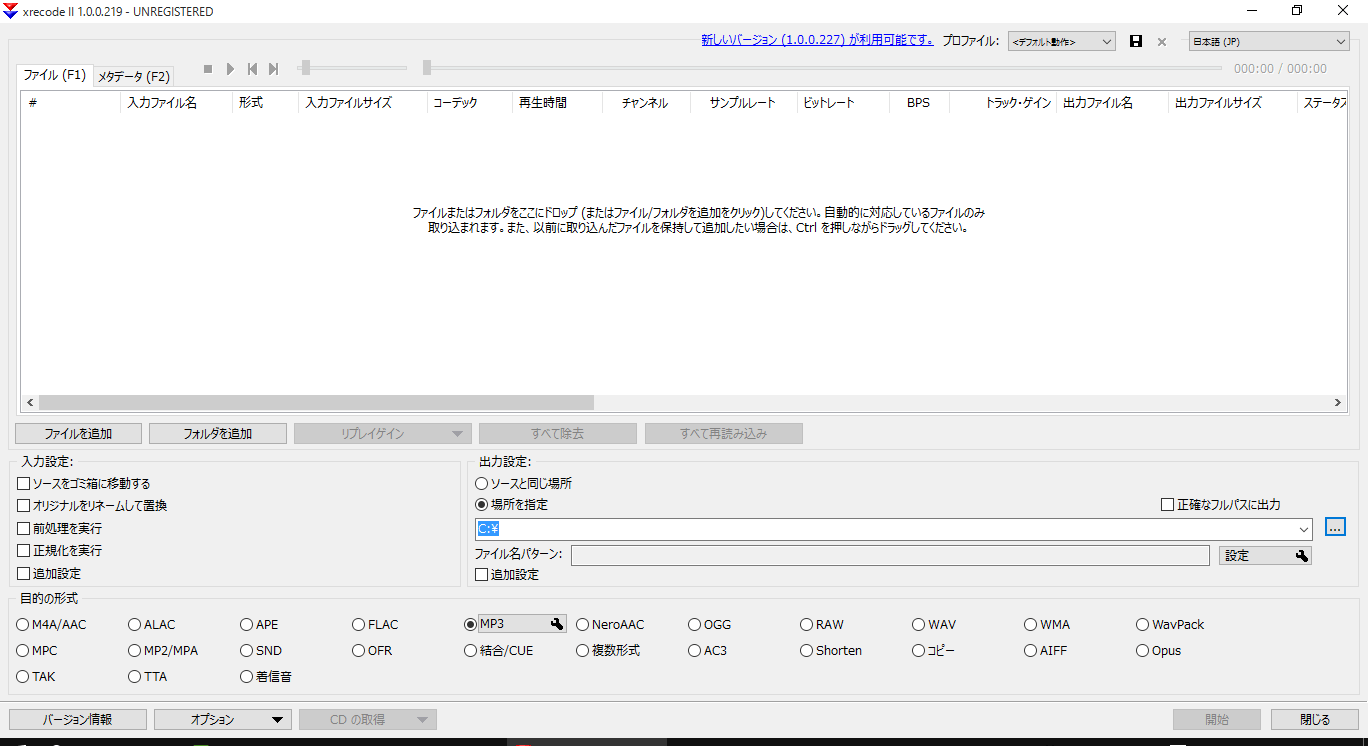
音楽変換ソフト。昔は無料で利用できましたが、今では起動時に広告表示の時間を待つ必要があります。ただフル機能が使用できるため、非常に魅力的です。とりあえずこのソフトを持っていれば様々な形式で相互変換することが可能です。
No.21 timidity (公式サイト)

もう聞く人も少なくなりつつありますが、MIDIを聞くなら鉄板のソフト。1番の魅力はサウンドフォントに対応しているという点。そのためこだわりの音を鳴らすことも可能です。
No.22 SoundEngine Free (公式サイト)
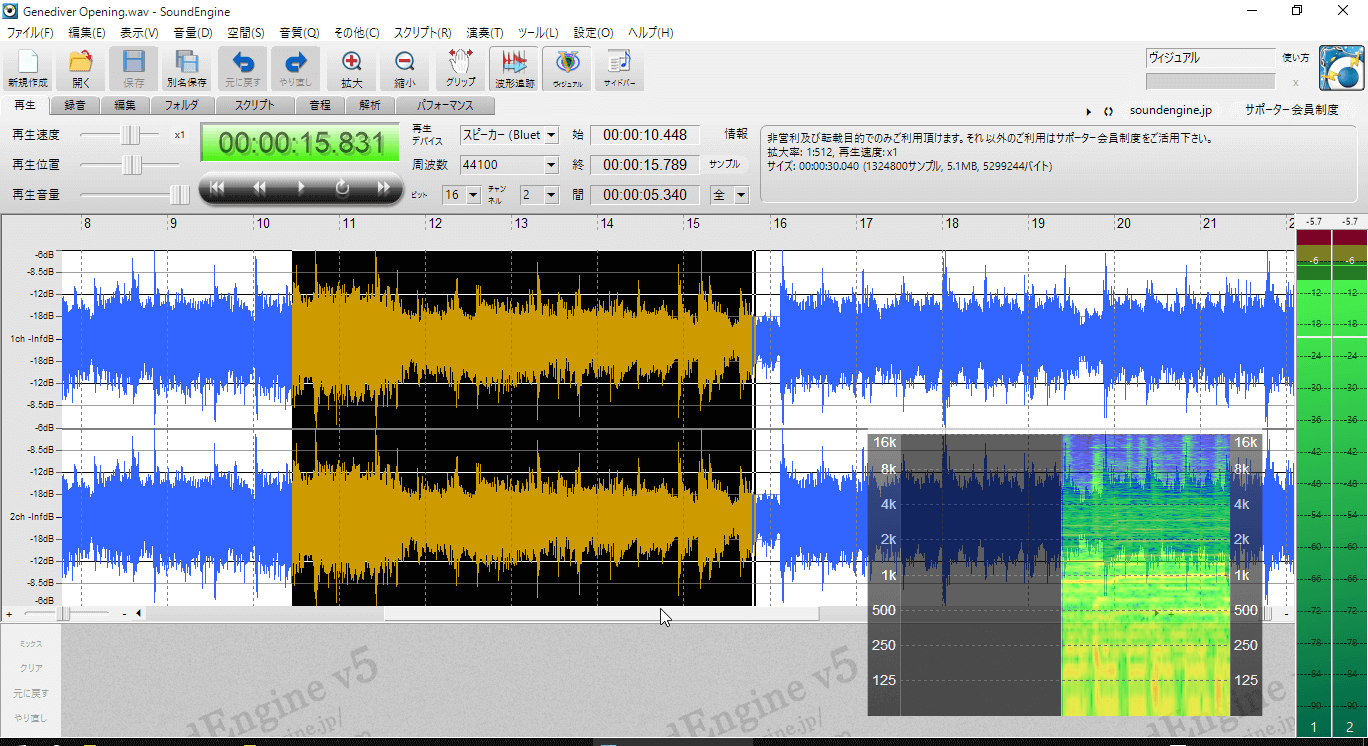
音楽編集の内、波形編集をしたい方にピッタリなソフト。無料でここまで贅沢な機能が使えるのかと驚きを隠せないほど高機能です。同様のソフトにAudacityがありますが、このソフトは日本語にデフォルトで対応しているため、初心者でも簡単に使用することが可能です。
No23 Domino (公式サイト)
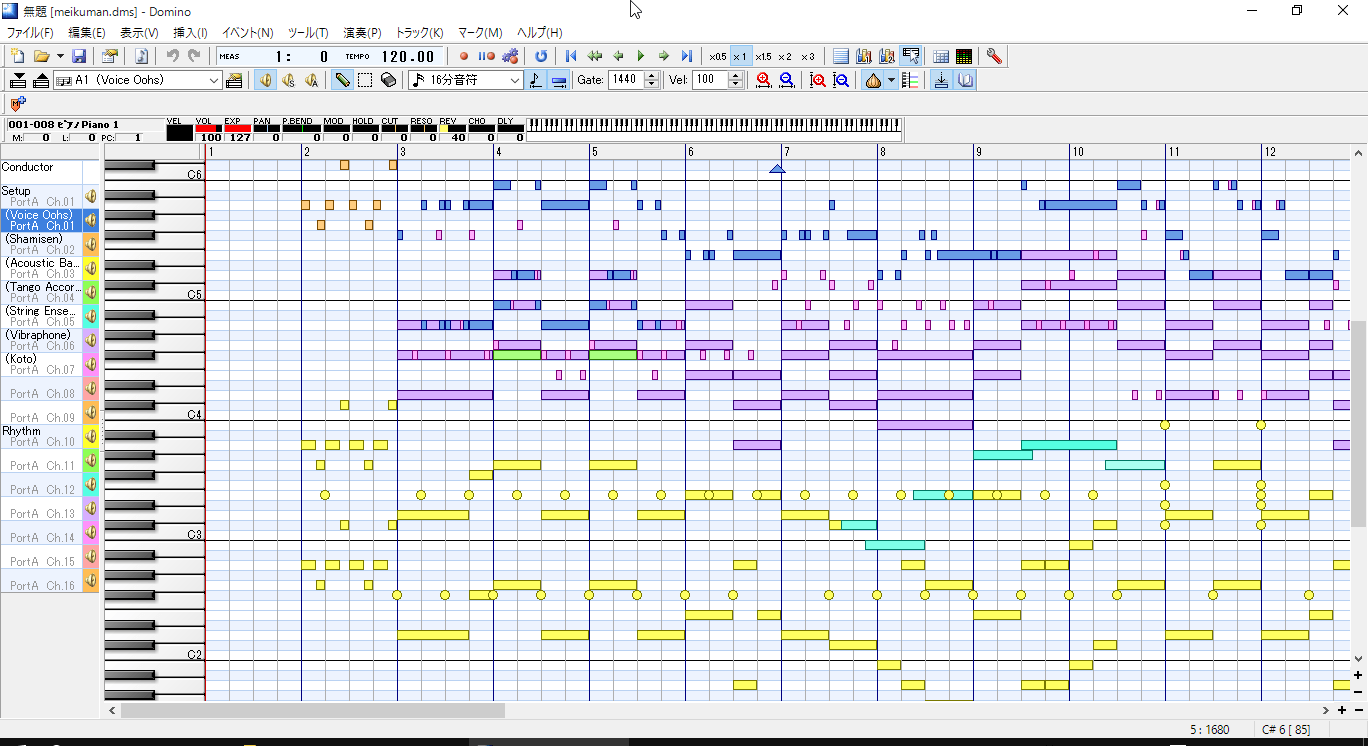
MIDIなどを用いて作曲をしたい方にピッタリなソフト。ピアノロールベースで打ち込むことができるため非常に簡単に作曲が可能です。簡単な音楽を作るために使うのもよし、DTMで本格的な音楽を作るためにも最適です。
No.24 XnConvert (公式サイト)
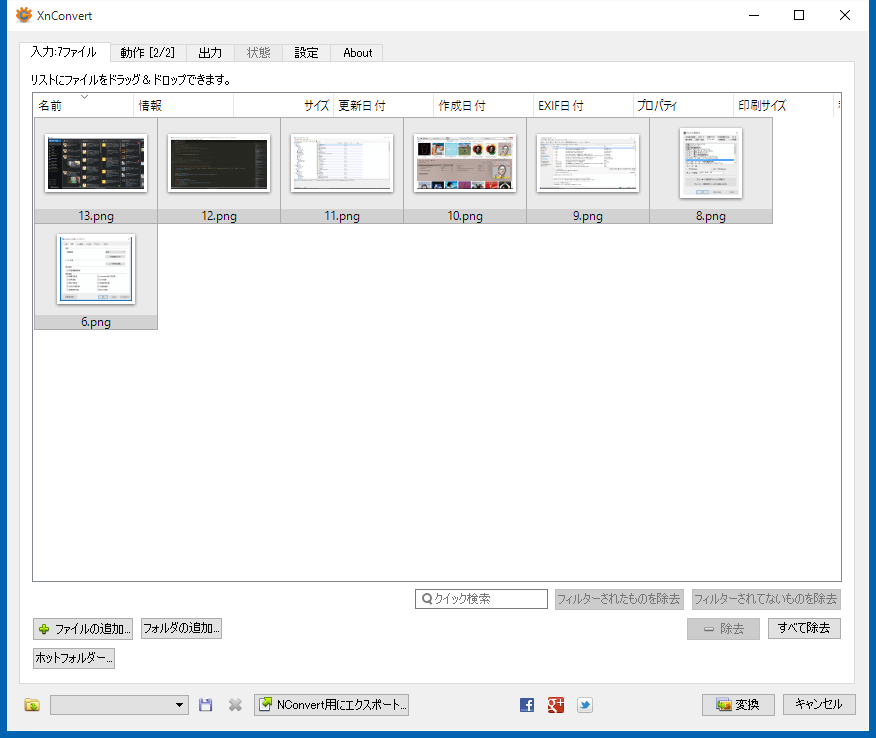
画像形式を相互変換することができるソフト。1番の特徴は対応している変換形式が豊富という点。色々な変換ソフトがありますが、その中でもダントツで対応形式が豊富且つ、使いやすいです。ただ変換速度に関してはそこまで速くはありません。どちらかというと品質重視です。勿論色々と設定で変える事が可能で、多種多様なフィルターをデフォルトで利用可能です
No.25 paint.net (公式サイト)
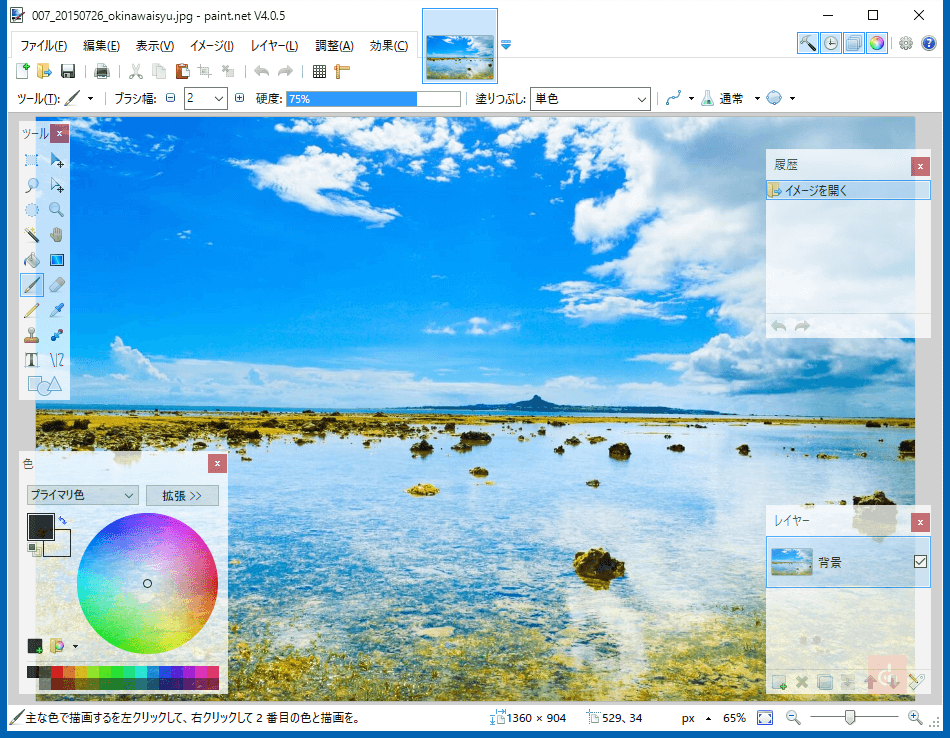
無料の画像編集ソフトの中では最も標準なソフト。Windows標準のペイントソフトを更に高機能にしたもので、Microsoft社込みで開発しています。そのため直感的な操作が可能で、Photoshopが無くてもある程度の編集は可能です。
No.26 inkscape (公式サイト)
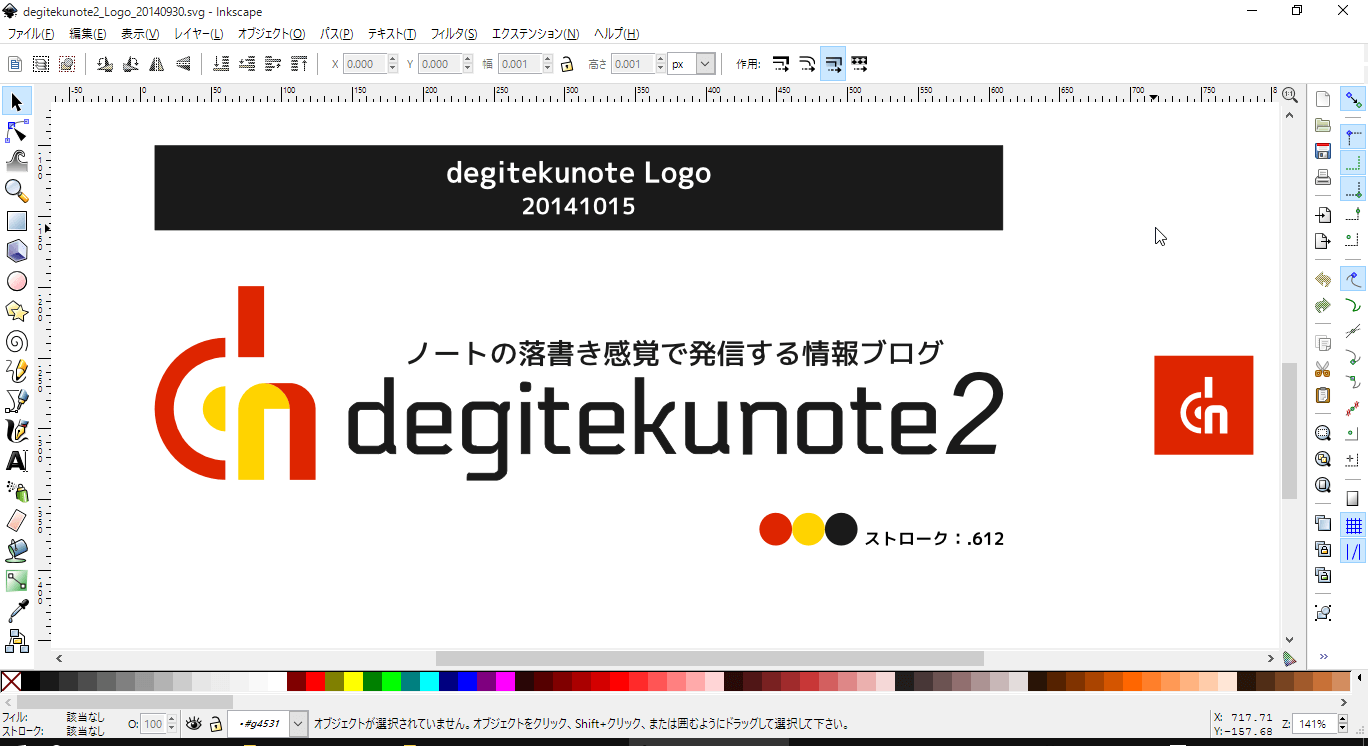
無料のベクトル画像編集ソフトの中ではダントツで使いやすいソフト。日本語対応で直感的な編集が可能です。有料ソフトのIllustratorと比較されるほど高機能で、このソフトだけでIllustratorレベルのベクトル画像を作ることも可能です。
No.27 Jw_cad (公式サイト)
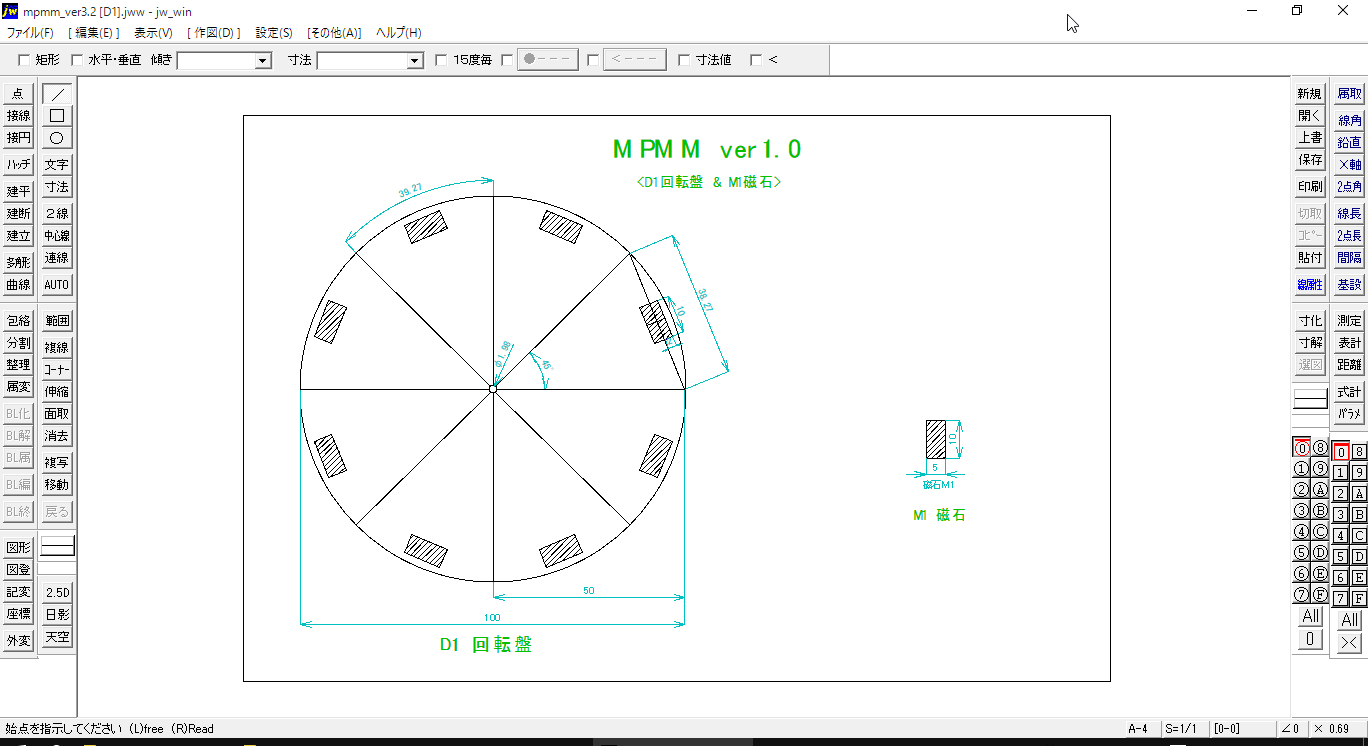
歴史ある汎用CADソフトといえばこのソフトです。とりあえず様々なCAD作成が可能で、非常に動作が軽快です。基本操作を学べば初心者でも立派なCAD図面を作ることができます。
No.28 Media Player Classic – Home Cinema (公式サイト)

Media Player Classic – Homecinema の頭文字をとってMPCHCと呼ばれる事もあります。名前の通り動画再生ができるソフトで、とりあえずこのソフトさえインストールしておけば動画のコーディックを気にすること無く再生することができます。また動作自体が非常にシンプル且つ軽快なため、ストレスなく動画視聴ができてしまいます。
No.29 SketchUp (公式サイト)
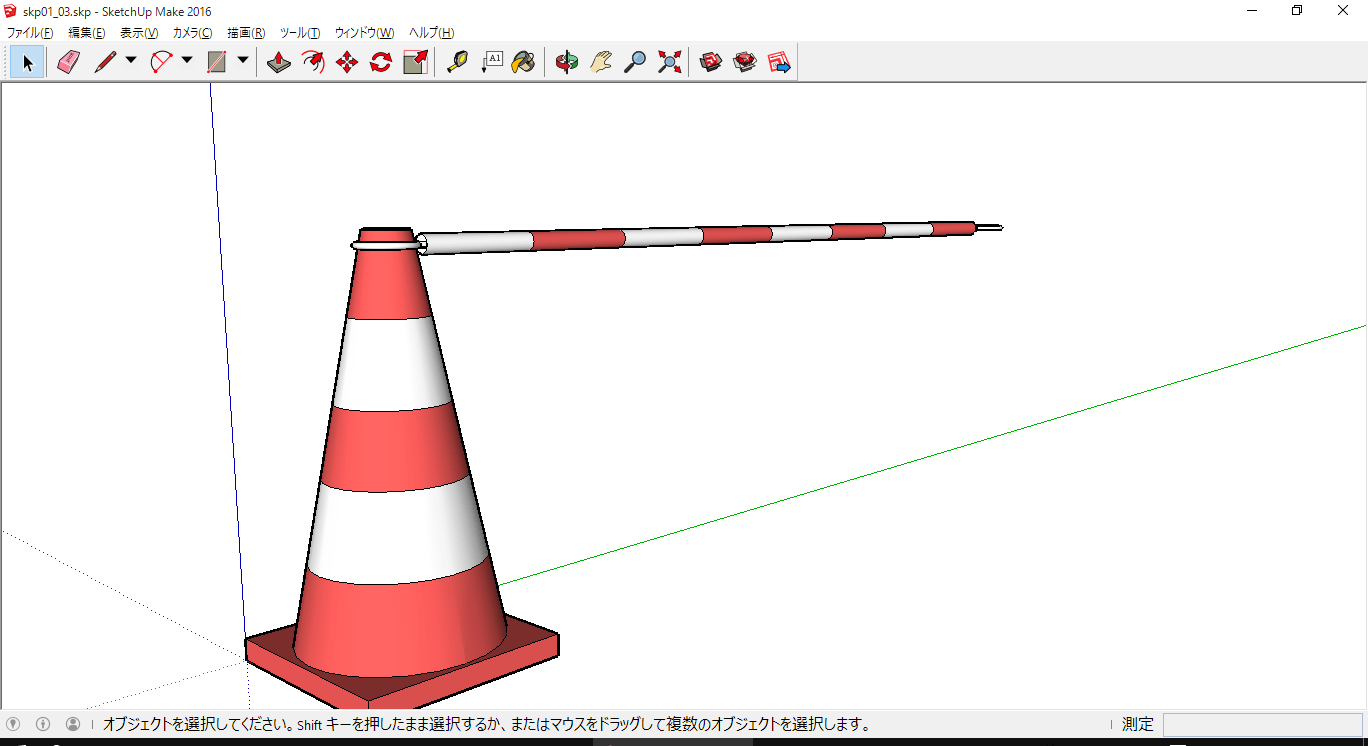
元々Last Softwareという会社が開発した3Dモデリングソフトでしたが、Googleが買収し無料で提供したことから大きく注目されるように。私もロボコン制作の時にかなりお世話になったソフトで、3Dモデリングを簡単に行うことが出来る特徴を持っています。現在は開発がGoogleからTrimbleという会社に移り、個人プロジェクト(無料と)と業務用(商用版)に分かれています。ちなみにやろうと思えばかなり厳密にモデリングすることも出来ます。恐るべしです。

























